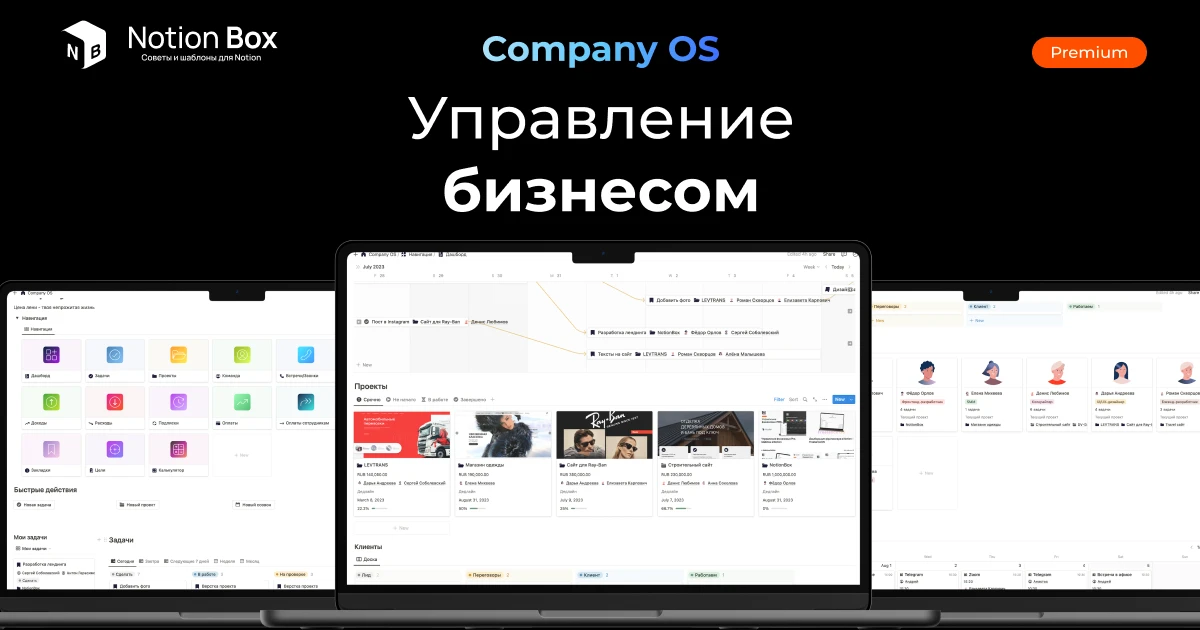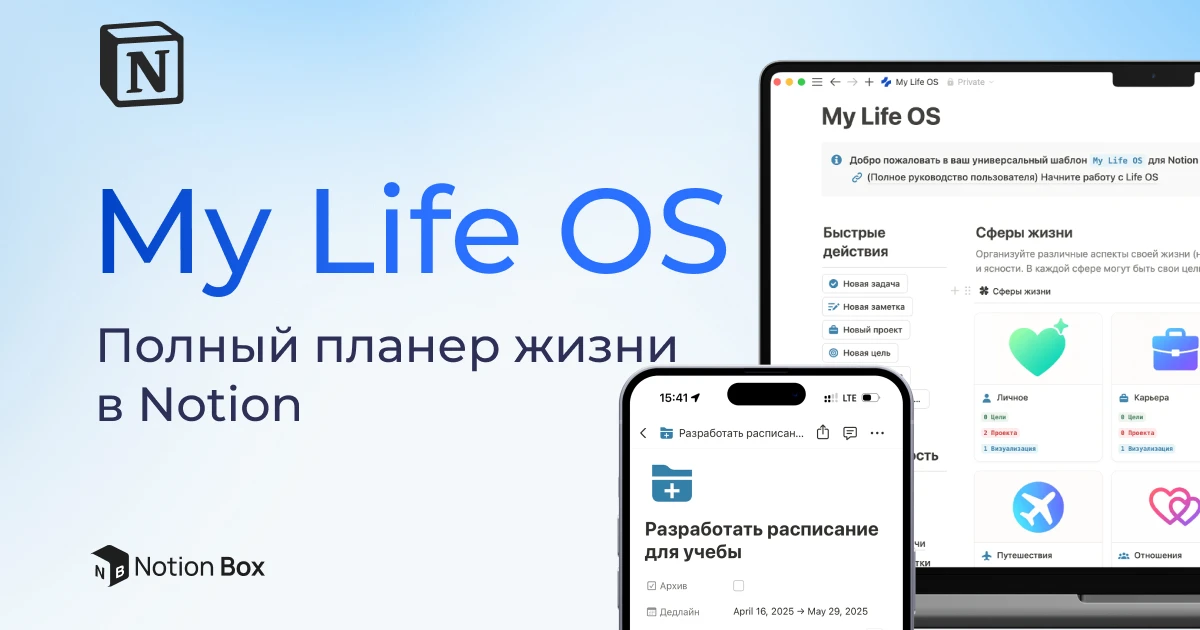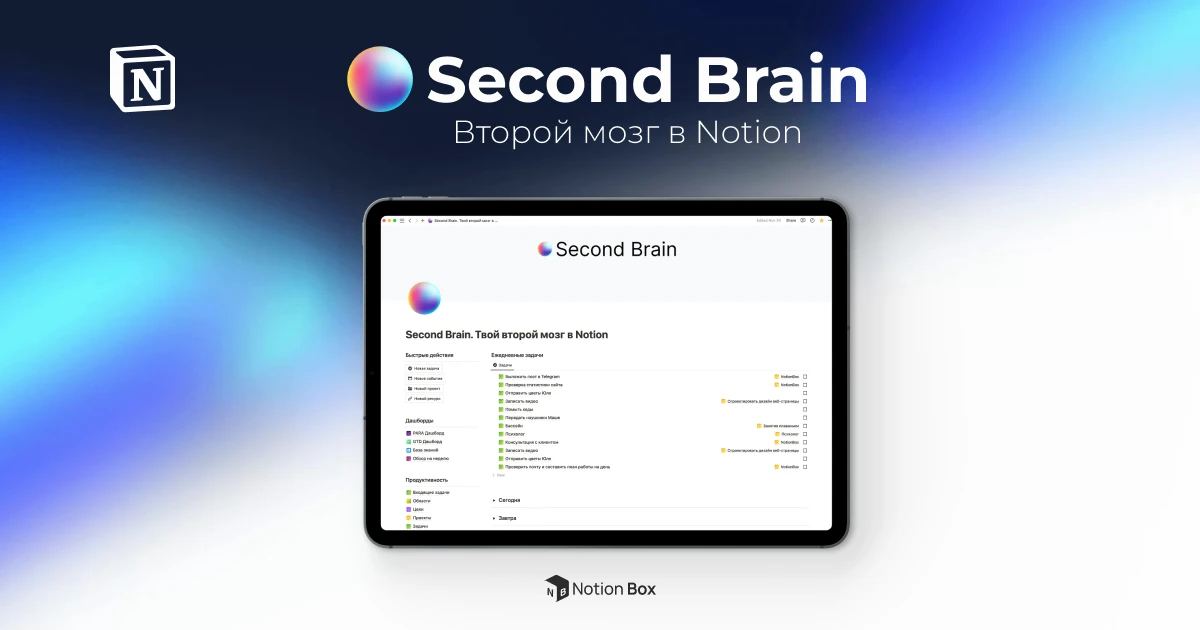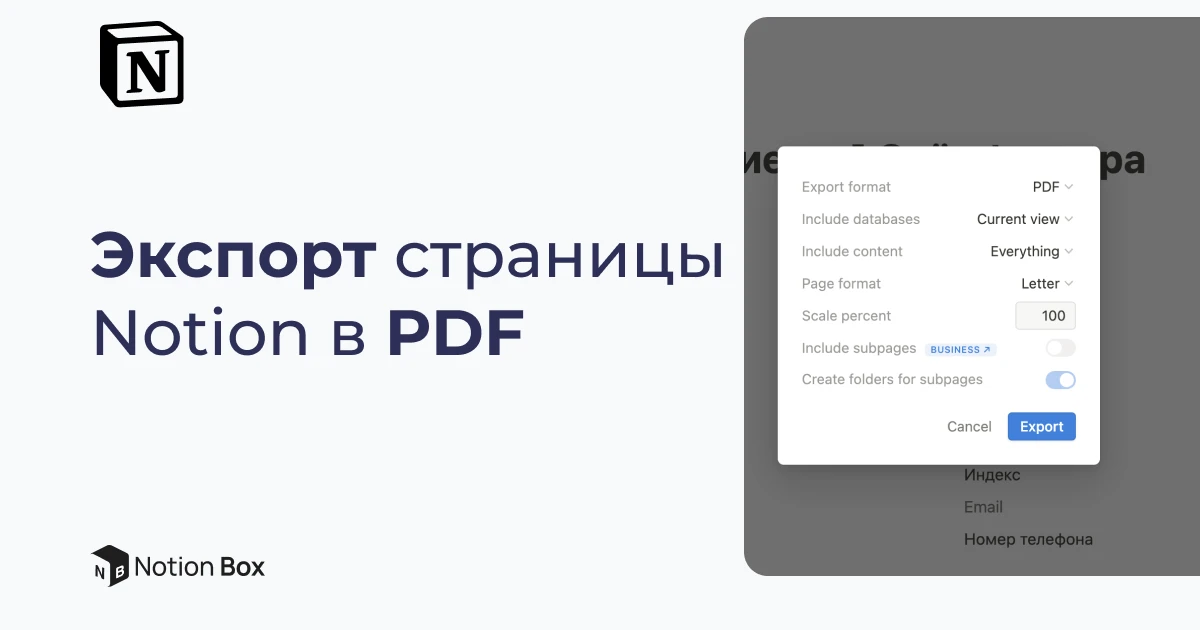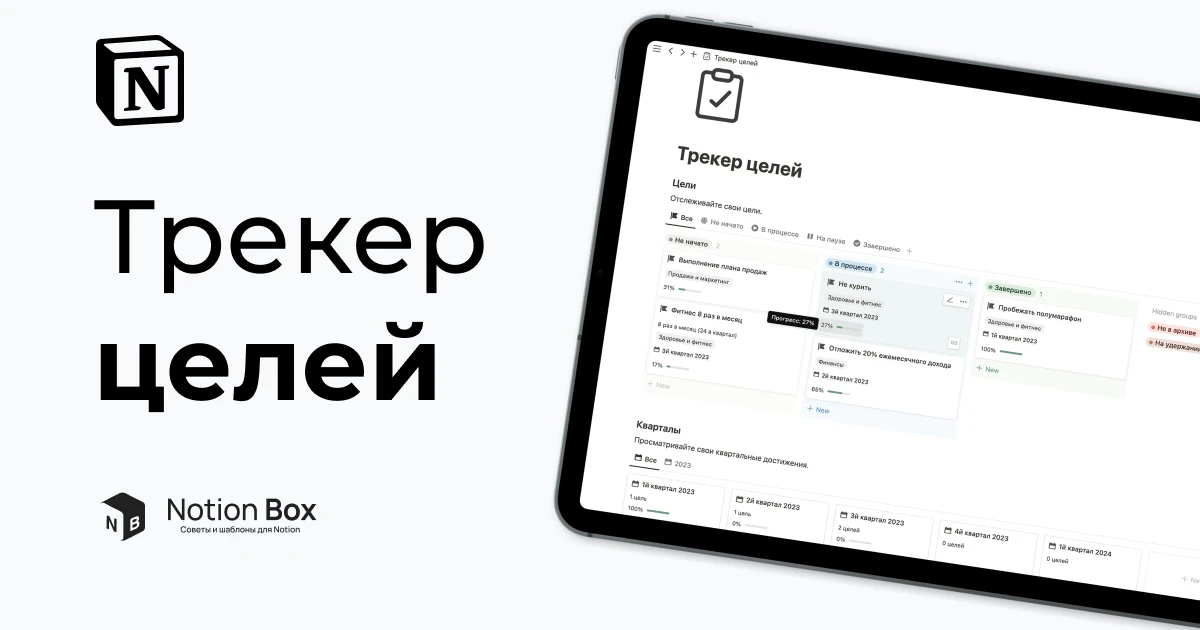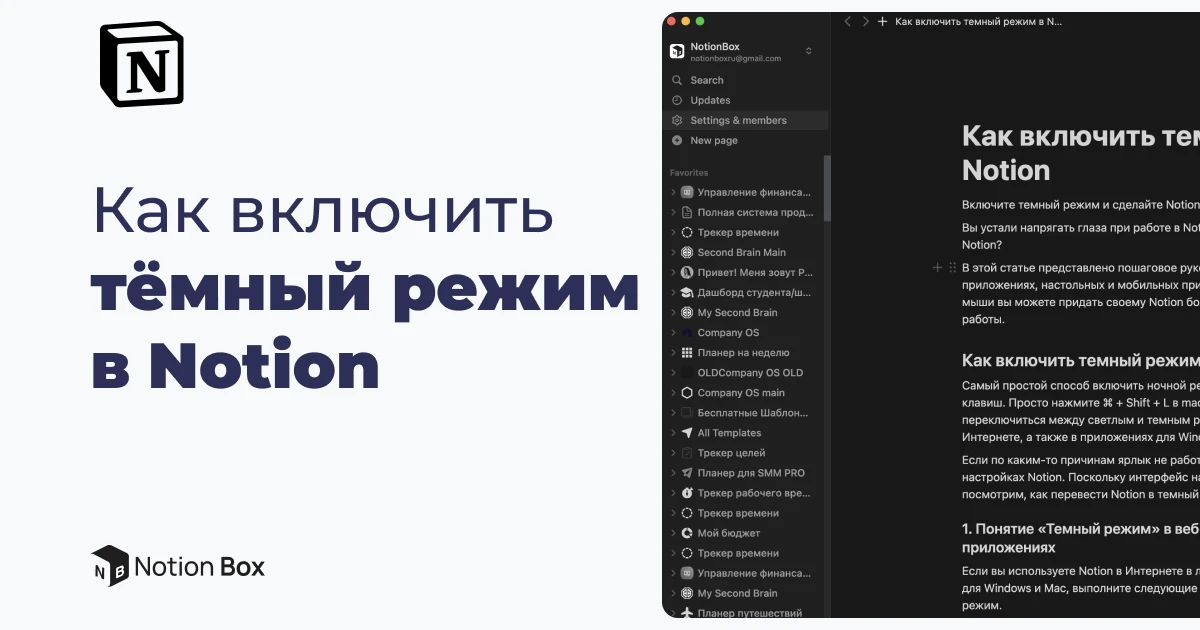Возможность работать с Notion без подключения к сети означает, что ваши главные проекты и заметки остаются доступны. Неважно, где вы — в самолете, в пути или в кафе с нестабильным Wi-Fi. Ваша работа остается с вами, позволяя не прерывать поток мыслей.
Со всеми случалось: вы готовы погрузиться в работу, но оказываетесь офлайн. В самолете, в дороге или просто в тот момент, когда мысль требует, чтобы ее записали.
Офлайн-режим Notion создан для таких моментов. Он позволяет сохранить рабочий ритм и не потерять сделанное, где бы вы ни были. Ведь если пропадает связь, это не значит, что должен пропасть и ваш настрой.
Давайте разберемся, как подготовить Notion к работе без сети, на что обратить внимание и в чем ключевые отличия офлайн-режима.
Как использовать Notion в офлайн режиме
Чтобы страница была доступна без сети, ее нужно сохранить на устройство. Вот как это сделать:
- Откройте нужную страницу.
- Нажмите на меню
•••в правом верхнем углу. - Включите переключатель
Доступно офлайн (Available offline).
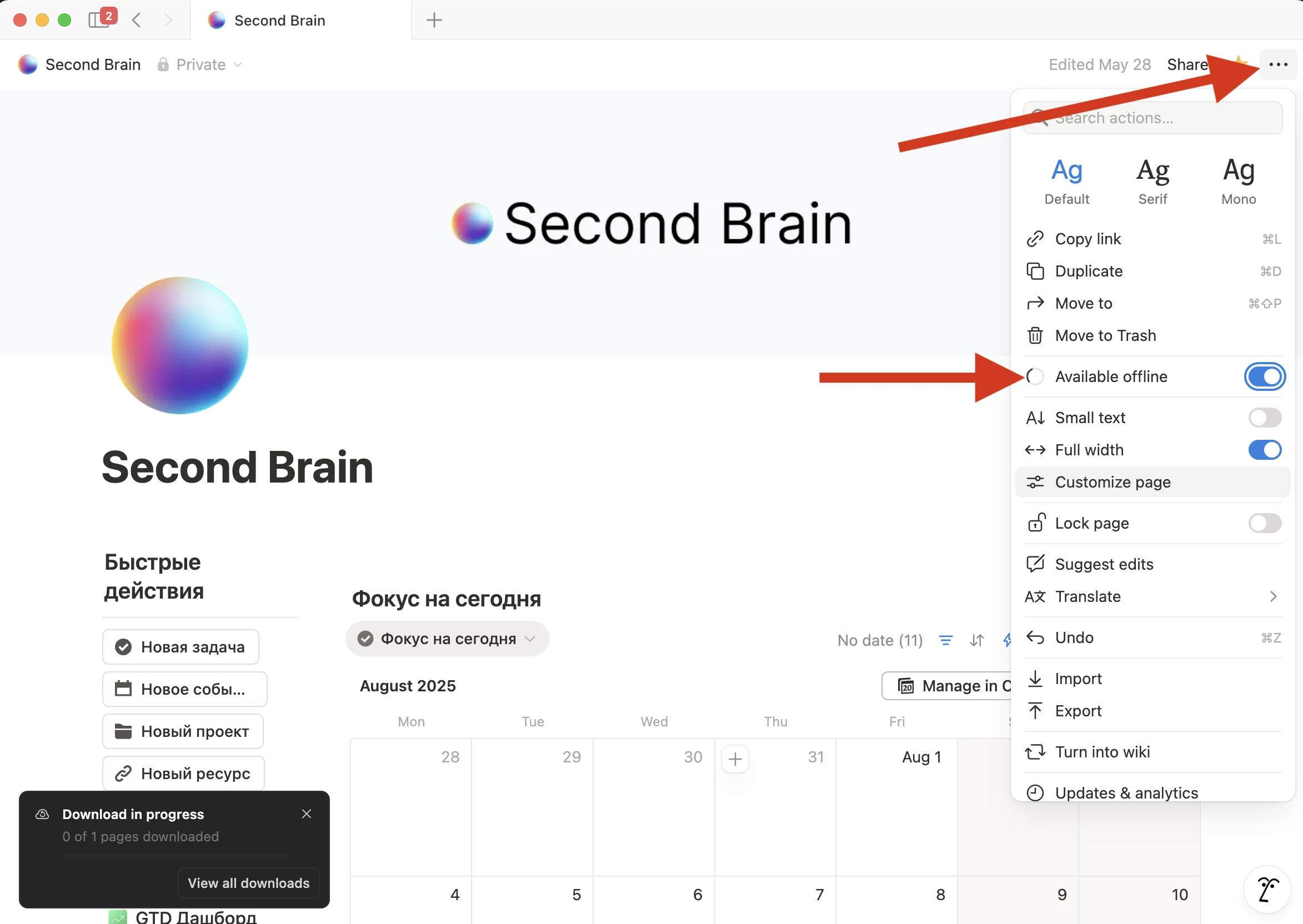
••• в правом верхнем углу и включите Avaliable offline.Вы увидите, как страница загружается. Когда процесс завершится, она будет готова к работе без сети.
Если у вас платный тариф (Plus, Business или Enterprise), Notion также автоматически сохраняет ваши недавние и избранные страницы. Чтобы посмотреть, что именно было загружено, зайдите в Настройки → Офлайн.
Если у вас платный тариф (Plus, Business или Enterprise), Notion также автоматически сохраняет ваши недавние и избранные страницы, чтобы они были под рукой в нужный момент.
Все изменения, которые вы вносите офлайн, сохраняются на вашем устройстве. Они автоматически синхронизируются с облаком, как только появится интернет.
Чтобы увидеть, какие страницы доступны без сети, откройте Настройки и перейдите во вкладку Офлайн. Там вы найдете список всех загруженных страниц — и тех, что вы сохранили вручную, и тех, что Notion загрузил автоматически.
Из этого же меню можно удалить страницы из офлайн-доступа. При желании, там же в настройках можно отключить и автоматическую загрузку.
Вот что можно делать без сети:
- Создавать новые страницы.
- Просматривать и редактировать те страницы, что вы загрузили заранее.
Большинство привычных блоков — текст, списки, заголовки — будут работать.
Однако функции, которым для работы нужен интернет, будут недоступны. К ним относятся:
- Вставки из других приложений (Embeds)
- Блоки с ИИ
- Формы
- Кнопки

Важно помнить: офлайн-доступ не синхронизируется между устройствами. Страница, которую вы сохранили на компьютере, не появится в офлайн-доступе на телефоне — и наоборот. Если вам нужен один и тот же план проекта и на ноутбуке для работы днем, и на телефоне для просмотра вечером, его придется загрузить на оба устройства.
Подготовка к выходу из сети
Чтобы работа не останавливалась, даже когда нет сети, стоит немного подготовиться. Вот что нужно сделать:
- Отметьте страницы на каждом устройстве. Офлайн-доступ привязан к конкретному телефону или компьютеру. Поэтому страницы, которые вам понадобятся, нужно сохранить на каждом из них.
- Проверьте загрузку. Откройте Настройки → Офлайн, чтобы убедиться, что нужные страницы действительно сохранились на устройстве.
- Когда вы сохраняете базу данных для работы офлайн, Notion автоматически загружает первые 50 записей. Чтобы получить доступ к остальным, каждую нужную вам запись придется открыть и сохранить отдельно.
- Каждую подстраницу, которая вам понадобится, нужно отметить для офлайн-доступа отдельно.
- Функции для совместной работы, такие как предоставление доступа или изменение прав, требуют подключения к сети.
Как эффективно работать без сети
Воспринимайте время офлайн как возможность для концентрации. Без уведомлений и лишних вкладок — только вы и ваша работа.
- Погружайтесь в задачу. Используйте это время для дел, требующих внимания: письма, планирования, редактуры.
- Работайте спокойно. Когда вы снова подключитесь к сети, ваши правки объединятся с изменениями других людей. Текстовые изменения обычно сливаются без проблем. Для других правок, например, с изображениями, может потребоваться ваше внимание.
- Помните об ограничениях. Большинство блоков можно просматривать и редактировать, но элементы, которым нужен интернет — вставки (embeds), формы, кнопки — будут недоступны.
- Синхронизируйтесь. Старайтесь регулярно выходить в онлайн, чтобы сохранить изменения и обновить контент. В поиске вы сразу увидите, с чем можно работать: доступные страницы будут активны, а остальные — отображаться серым.
Индикатор синхронизации в углу экрана подтвердит, что все ваши изменения сохранены в облаке.